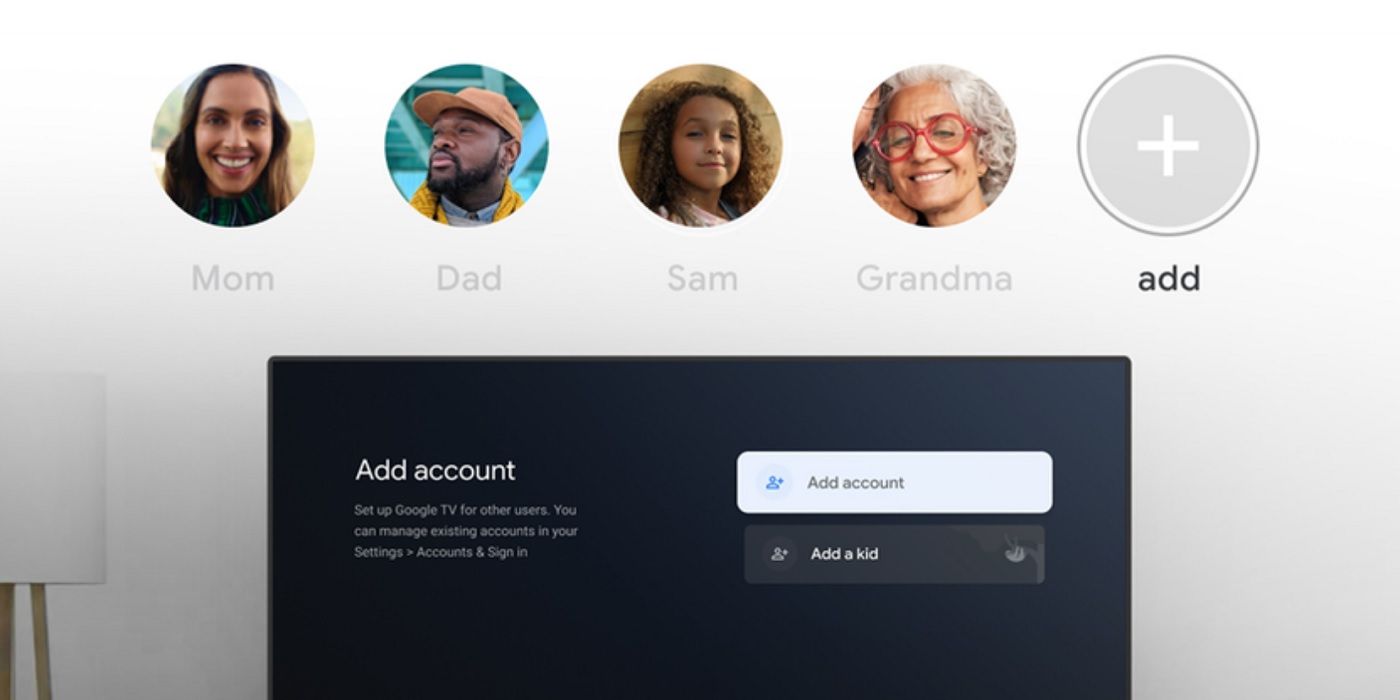Google TV permite a los usuarios crear perfiles de usuario individuales, completos con recomendaciones y listas de observación personalizadas. Aquí se explica cómo configurarlo.
Google TV introdujo recientemente la capacidad de agregar múltiples perfiles de usuario, y es bastante fácil de configurar y administrar. Con múltiples perfiles, los usuarios podrán acceder a espacios personalizados y adaptados al contenido que prefieran. Como resultado, recibirán recomendaciones de programas de televisión y películas similares al tipo de contenido en el que hicieron clic o vieron en el pasado. Esto es particularmente útil en un hogar con varios miembros, donde cada persona tiene sus propias preferencias de contenido.
Como parte de la nueva característica, los usuarios también podrán configurar un perfil de niños separado. Esto permitirá que los niños accedan a contenido adecuado para su grupo de edad y hará que la supervisión por parte de los padres sea mucho más sencilla. Google ha facilitado bastante la configuración y el uso de los perfiles de usuario al asegurarse de que las aplicaciones descargadas y los detalles de inicio de sesión de la aplicación se puedan usar en todos los perfiles. Esto es para garantizar que los usuarios no tengan que empezar de nuevo para cada nuevo perfil de usuario que se configure.
El proceso de configuración de un perfil de usuario en Google TV es bastante sencillo. Para agregar un perfil, vaya a la pantalla de inicio de Google TV y haga clic en la imagen de perfil o las iniciales en la parte superior derecha de la pantalla. Seleccione la opción que dice + Agregar cuenta. Inicie sesión en la cuenta de Google que debe agregarse. Siga las indicaciones y termine de configurar el perfil. Una vez hecho esto, los usuarios pueden elegir los servicios de transmisión que se agregarán al perfil en particular.
Administrar perfiles de usuario en Google TV
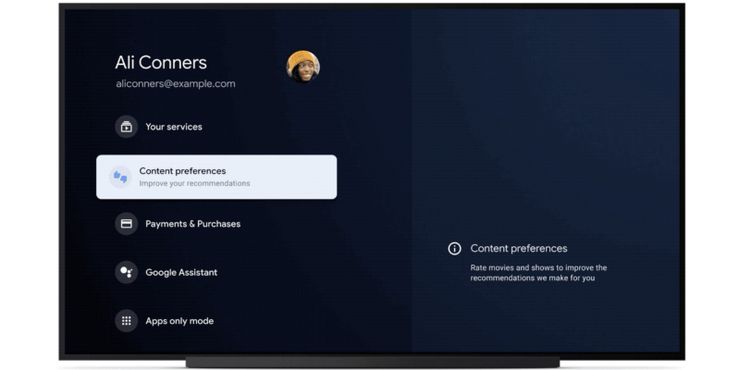
En caso de que un usuario necesite eliminar un perfil en particular de Google TV, el proceso es bastante similar. Haz clic en la foto de perfil o las iniciales en la parte superior derecha de la pantalla de inicio de Google TV. Ir Ajustes y luego haga clic en Cuentas e inicio de sesión. Haga clic en el perfil que necesita ser eliminado. Seleccione Remover y entonces Eliminar cuenta para eliminar permanentemente una cuenta. Google señala que si un usuario elimina el perfil agregado más recientemente de Google TV, el dispositivo se restablecerá de fábrica.
En caso de que un usuario quiera eliminar su perfil sin tener acceso a la pantalla del televisor, puede usar un teléfono o una computadora para hacerlo. Tendrán que abrir la página de la cuenta de Google en su dispositivo, asegurándose de que hayan iniciado sesión en la misma cuenta que el dispositivo de Google TV. En la página, elija el dispositivo de Google TV que debe eliminarse y seleccione desconectar. Una vez que se configura un perfil de usuario, los usuarios podrán crear su propia lista de observación para el contenido y mantenerla separada de otros usuarios en el hogar. Los usuarios también podrán pedir recomendaciones de contenido al Asistente de Google y recibir ayuda para planificar su día. El Asistente está vinculado a las cuentas de Google de los usuarios, por lo que pueden obtener respuestas personalizadas en sus Google TV.
Fuente: Google 1, 2